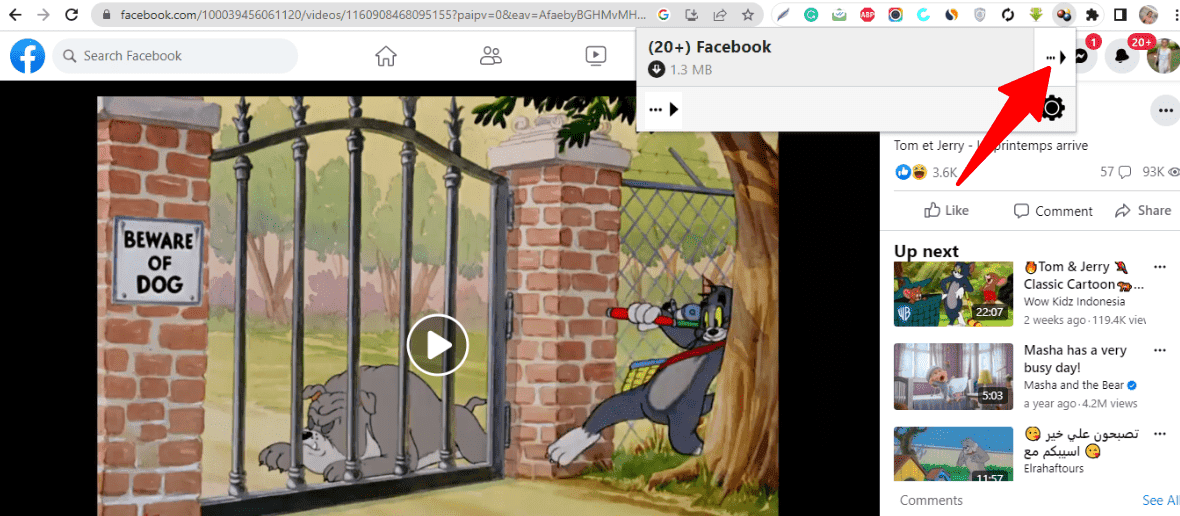Cách tải video Facebook về máy tính (5 cách dễ dàng)
5 phút đọc
Cập nhật vào
Đọc trang tiết lộ của chúng tôi để tìm hiểu cách bạn có thể giúp MSPoweruser duy trì nhóm biên tập Tìm hiểu thêm
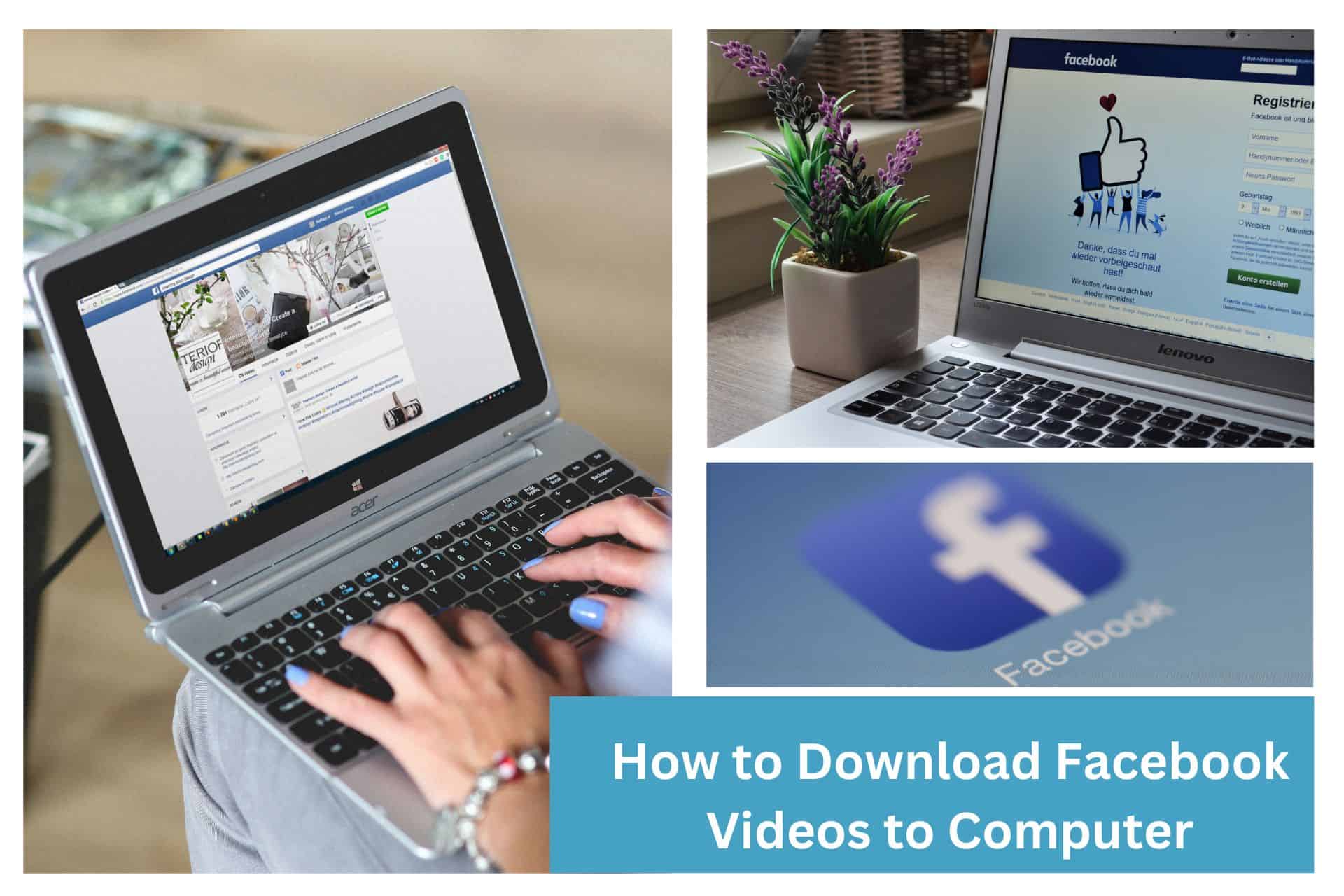
Bạn có muốn khám phá cách tải video Facebook về máy tính không? Bạn đã hạ cánh ở đúng nơi. Khi bạn tải video Facebook xuống, bạn có thể xem video Facebook ở bất kỳ đâu, cho dù bạn có kết nối Internet hay không.
Thật không may, không giống như một số dịch vụ phát trực tuyến hàng đầu, chẳng hạn như Netflix hoặc YouTube Premium, không có tùy chọn chính thức nào để tải xuống video trên Facebook.
Bạn có thể đã nhận thấy nút “Lưu video” bên cạnh các video trên trang web nhưng thao tác này chỉ đơn giản là thêm video vào danh sách các video đã lưu của bạn, tương tự như danh sách video yêu thích của bạn. Điều này cho phép bạn xem sau trên trang web hoặc ứng dụng.
May mắn thay, một phương pháp tải xuống video Facebook tương thích với cả thiết bị máy tính để bàn. Trước khi bắt đầu, bạn phải xác nhận rằng video bạn đang tải xuống không có giới hạn bản quyền. Nếu không, bạn có thể gặp rắc rối.
Tôi có thể tải video từ Facebook về máy tính không?
Đúng. Có những phương pháp đã được thử nghiệm và thử nghiệm để tải video Facebook xuống máy tính. Nói chung, bạn có ba tùy chọn: công cụ tải xuống video Facebook đáng tin cậy, tiện ích mở rộng trình duyệt hoặc trình tải xuống video trực tuyến.
#1. Tải video Facebook về máy tính bằng 4K Video Downloader
Facebook là một trong những trang chia sẻ video lớn nhất trên toàn cầu, ngoài việc là một mạng xã hội nổi tiếng.
Nền tảng truyền thông xã hội không cung cấp phương tiện trực tiếp để tải xuống nội dung đã đăng. Tuy nhiên, bạn có thể lưu các video Facebook ưa thích của mình với chất lượng cao mà không tốn bất kỳ khoản tiền nào bằng cách sử dụng Trình tải xuống video 4K. Dưới đây là một số bước cần thực hiện khi tải xuống video Facebook bằng Trình tải xuống video 4K:
- đặt 4K Video Downloader tới máy tính của bạn. Nó có sẵn cho Windows, macOS và Linux.
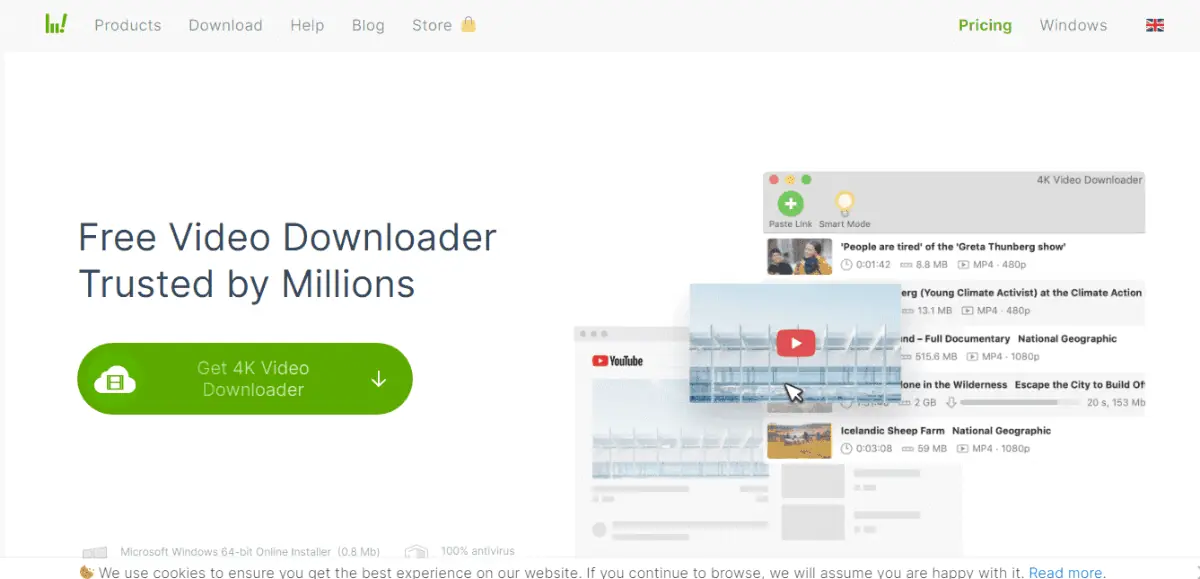
- Nhận liên kết tới video clip Facebook bạn muốn tải xuống.
- Nhấn vào tùy chọn Dán liên kết.
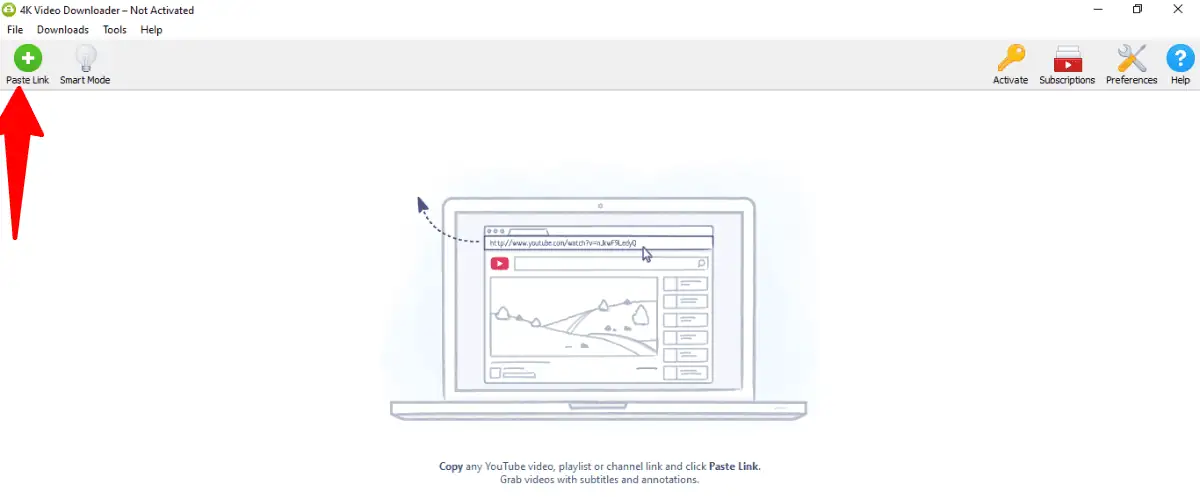
- Chọn chất lượng và định dạng.
- Nhấn “Tải xuống”.
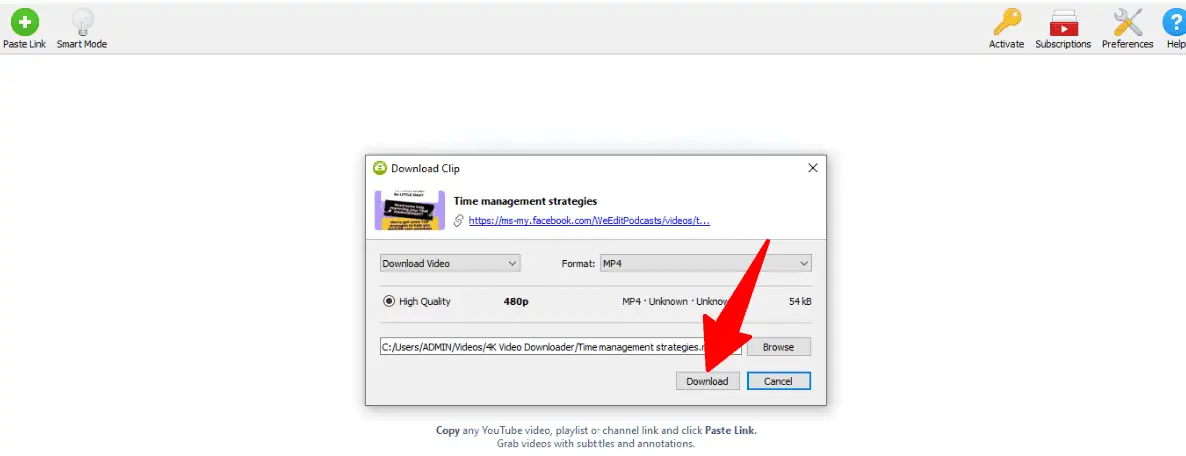
Sau đó, bạn tốt để đi! Chúc bạn vui vẻ khi xem video đã tải xuống trực tiếp trên thiết bị của mình.
#2. Tải video Facebook về máy tính với Video DownloadHelper
Sử dụng Tải xuống video là một cách khác để tải video Facebook về máy tính miễn phí. Nó là một phần mở rộng trình duyệt hoạt động hoàn hảo với Firefox và Chrome. Sử dụng tiện ích mở rộng này, bạn có thể tải xuống các video clip từ bất kỳ trang web nào.
Thực hiện các bước sau để tải video Facebook về máy tính của bạn:
- Truy cập Cửa hàng Chrome trực tuyến
- Cài đặt tiện ích mở rộng “Video DownloadHelper”
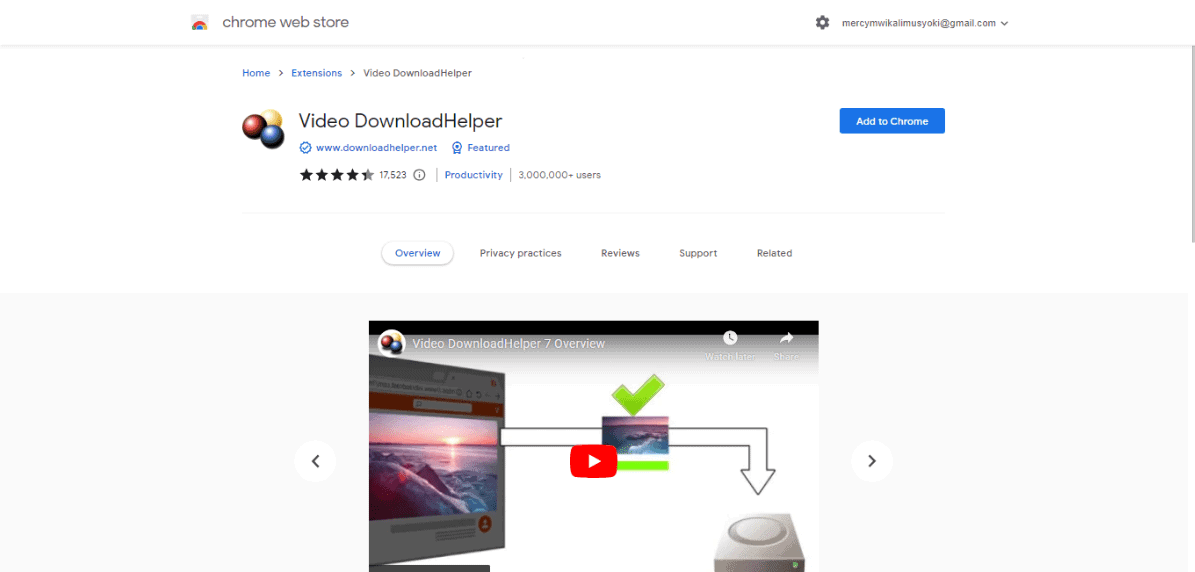
- Khởi chạy ứng dụng hoặc trang web Facebook và tải video bạn muốn tải xuống.
- Mở rộng video bằng cách nhấp đúp vào video đó.
- Chuyển đến thanh địa chỉ và xóa “www.” Thay vào đó hãy thêm “m”.

- Nhấn vào biểu tượng Play trên video của bạn
- Nhấn vào nút tiện ích Video DownloadHelper.
- Chọn ba dấu chấm.
- Nhấn vào lựa chọn Tải xuống nhanh xuất hiện trên trình đơn thả xuống.
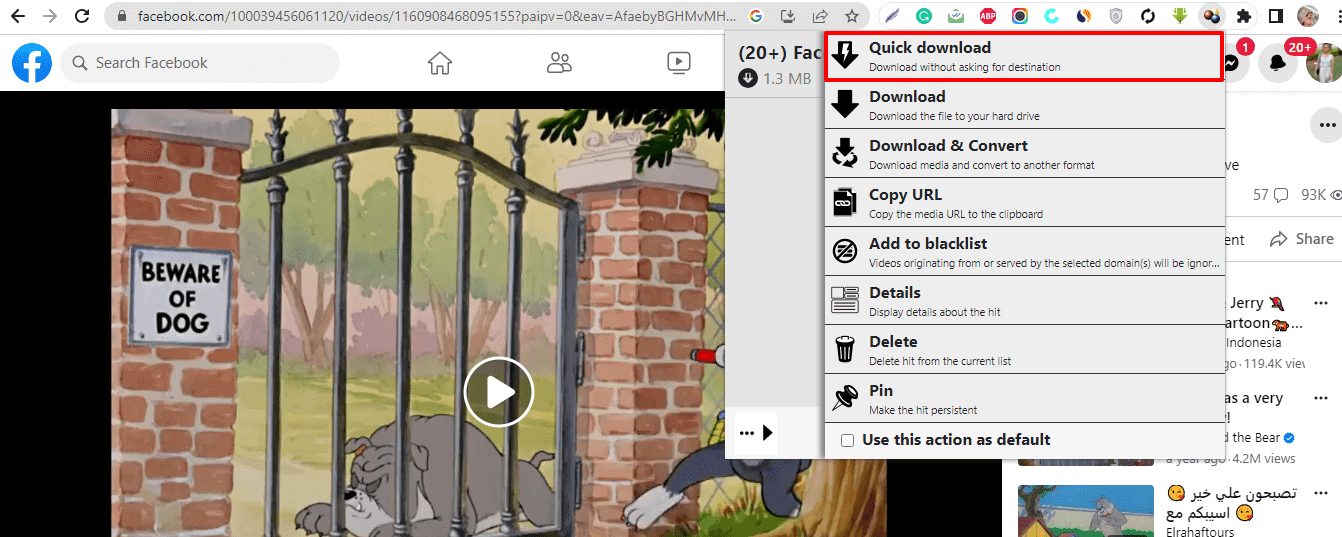
- Sau đó, video sẽ bắt đầu tải xuống từ Facebook.
#3. Tải video Facebook trực tiếp về máy tính của bạn
Đây là cách tải video trực tiếp từ Facebook mà không cần sự trợ giúp của bất kỳ trình tải xuống video nào.
- Nhận một video clip trên Facebook để tải xuống
- Nhấp đúp vào video.
- Chuyển đến thanh địa chỉ và nhấp vào URL của video.
- Mở URL trong tab mới
- Sao chép và dán URL vào thanh địa chỉ.
- Xóa “www” và thay bằng “mbasic”.

- Nhấp vào “Nhập”.
- Phát video của bạn và nhấn vào ba dấu chấm.
- Nhấn “Tải xuống” để lưu video Facebook của bạn.
#4. Tải Video Facebook về máy tính bằng ByClick Downloader
Trình tải xuống ByClick là một ứng dụng nhỏ tuyệt vời giúp bạn tải xuống tất cả ảnh và video từ tài khoản Facebook chỉ bằng một cú nhấp chuột.
Nó cũng có thể tải video YouTube và TikTok hoặc ảnh Instagram một cách dễ dàng.
Đây là cách bạn có thể tải video Facebook xuống PC của mình
- Tới Trang web Trình tải xuống ByClick và tải xuống ứng dụng miễn phí, sau đó cài đặt nó trên PC của bạn.

- Bây giờ, hãy truy cập tài khoản Facebook nơi bạn muốn tải video xuống. Một cửa sổ bật lên sẽ xuất hiện ngay lập tức hỏi bạn có muốn sao chép danh sách phát không.
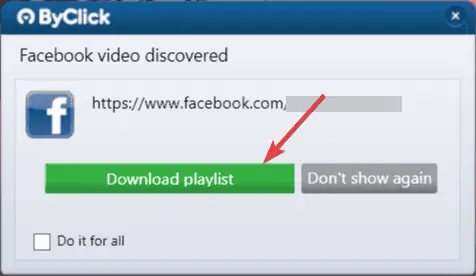
- Cuối cùng, cung cấp thông tin xác thực cho tài khoản và danh sách phát có tất cả video sẽ xuất hiện trên ứng dụng ByClick Downloader.
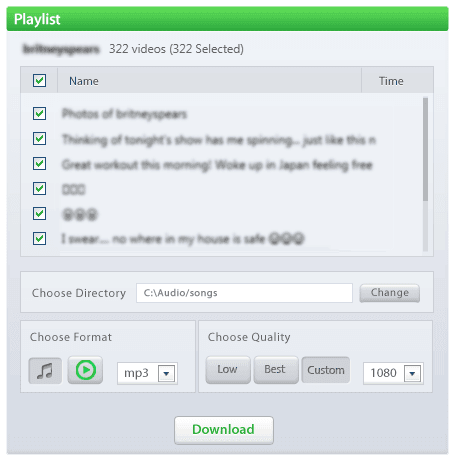
#5. Tải video Facebook về máy tính bằng FBDOWN.net
Trình tải xuống video Facebook trực tuyến FDOWN.net là một tùy chọn khác để tải video Facebook xuống máy tính.
Nó có thể tải xuống các định dạng MP4 của video Twitter, video Facebook và video Facebook riêng tư.
Các bước này cho thấy cách bạn có thể tải video Facebook xuống máy tính.
- Truy cập FDOWN.net.
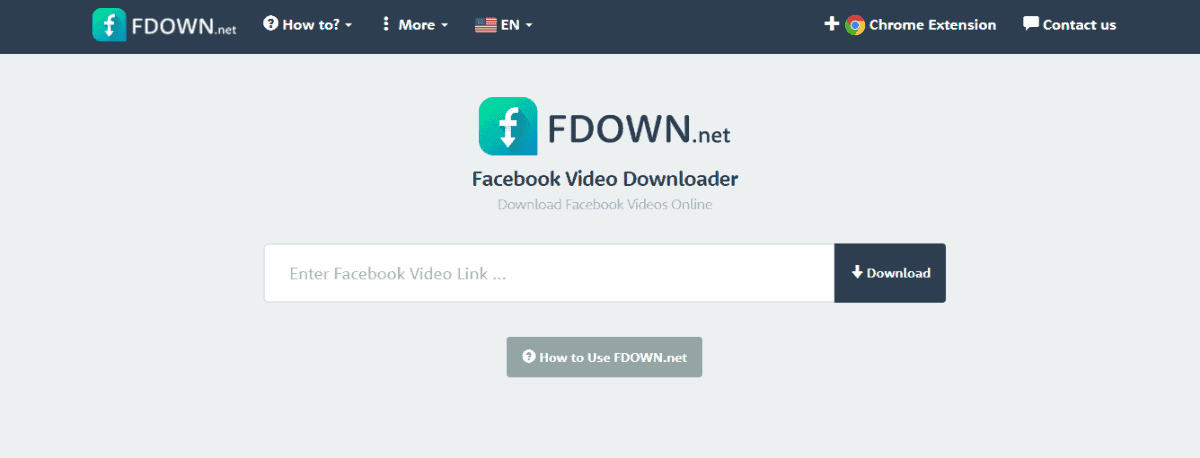
- Nhận URL của video bạn đã chọn để tải xuống.
- Dán URL này vào hộp.
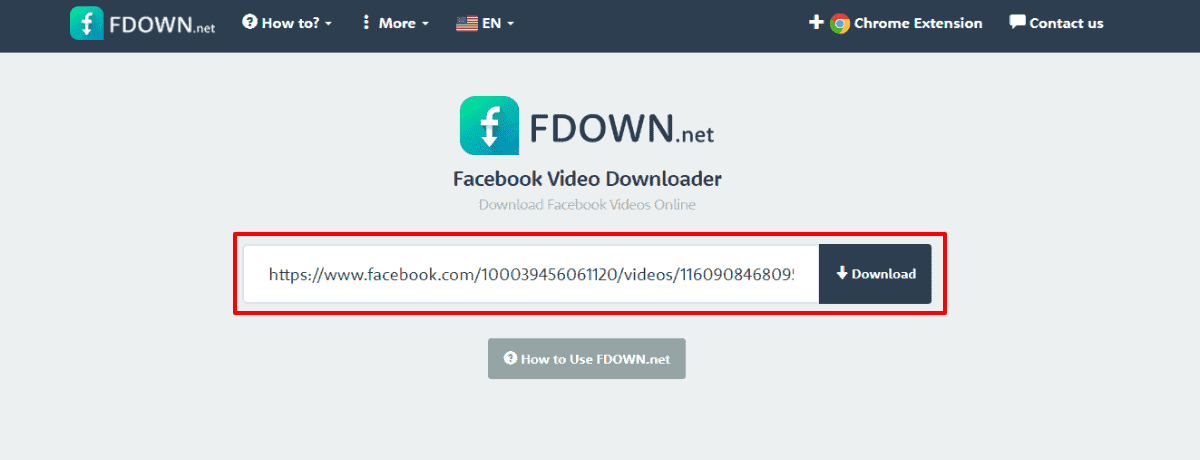
- Chọn tùy chọn Tải xuống và cho phép URL phân tích.
- Sau đó, chọn giữa “Tải xuống video ở chất lượng bình thường” và “Tải xuống video ở chất lượng HD” và tải xuống video Facebook của bạn.
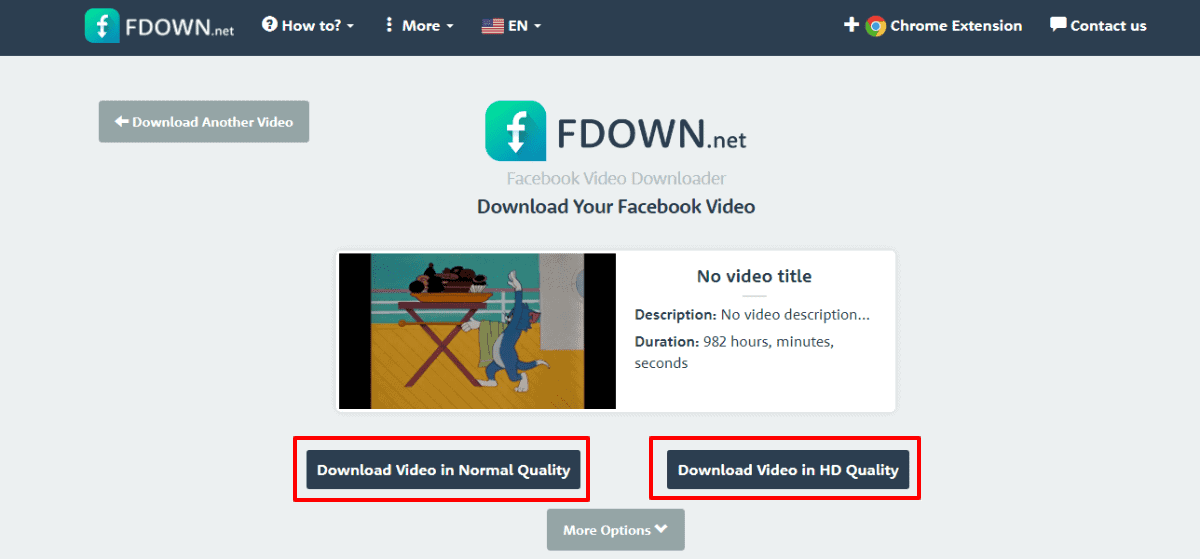
Kết luận:
Bây giờ bạn đã có thông tin về cách tải video Facebook về máy tính của mình, bạn có thể chọn video phù hợp với nhu cầu của mình.
Cho dù bạn chọn công cụ tải xuống video trên Facebook, tiện ích mở rộng trình duyệt hay trình tải xuống video trực tuyến, bạn vẫn sẽ có được những video xuất sắc.
Sử dụng một trong số này để tải video Facebook bạn muốn về máy tính bất cứ khi nào bạn sẵn sàng.